![]()
Se dai spesso il tuo smartphone o tablet ai tuoi figli, avere un controllo parentale e bloccare i contenuti inappropriati è un must. Si può anche utilizzare il blocco dei siti web per dare un calcio alla vostra abitudine ai social media o per evitare contenuti che distraggono quando si lavora. Qualunque sia la ragione, siamo qui per aiutarvi. Ecco alcuni dei metodi più efficaci per bloccare i siti web su Android.
Blocca i siti web attraverso il tuo browser
Anche se la maggior parte dei browser mobili sono lontani dalle loro controparti desktop quando si tratta di caratteristiche, ci sono modi per bloccare i siti web su Android. Alcuni browser permettono di installare componenti aggiuntivi. In questo caso daremo un’occhiata a un add-on di Firefox. Se non avete già installato Firefox, potete scaricarlo qui. Una volta fatto questo, tutto ciò di cui avete bisogno per bloccare i siti web è ottenere l’add-on BlockSite. Ecco come installarlo:
- Apri Firefox e tocca il menu (tre punti) nell’angolo in alto a destra.
- Seleziona Add-ons poi tocca su Browse Firefox’s Recommended Extensions in fondo alla pagina.
- Cerca BlockSite (una parola) dalla barra di ricerca in alto. Tocca il primo risultato, poi su Aggiungi a Firefox.
- Vedrai una finestra pop-up con i permessi richiesti per il componente aggiuntivo. Aggiungilo e accetta solo se ti sentirai a tuo agio con ciò che è richiesto.
- Una volta che l’installazione è completa dovrai toccare Agree e concedere a BlockSite i permessi per accedere agli URL visitati, ecc. per abilitare l’add-on.
- Si verrà quindi reindirizzati al menu di BlockSite. Basta toccare Block Sites e inserire l’URL del sito web che si desidera bloccare.

Se stai usando questo add-on principalmente per proteggere tuo figlio da contenuti inappropriati, potresti aver bisogno di fare un altro paio di passi. Dovreste disinstallare o disabilitare altri browser sul vostro dispositivo, per sicurezza. Puoi farlo andando in Impostazioni, poi Apps. La maggior parte dei dispositivi avrà Chrome e i browser del produttore del telefono preinstallati. Trovali tramite l’opzione di ricerca e disabilitali. Una volta fatto questo, sentitevi liberi di consegnare il vostro tablet o smartphone a vostro figlio senza preoccupazioni.
Bloccare i siti web con un’applicazione
Se la soluzione precedente sembra un po’ troppo contorta, potete sempre fare affidamento sulle applicazioni. C’è una varietà di applicazioni che faranno il lavoro, ma ci concentreremo principalmente su quelle che non richiedono il rooting del dispositivo.
Google Family Link
Se volete monitorare l’attività online di vostro figlio e proteggerlo da siti web inappropriati, una delle vostre prime scelte dovrebbe essere Google Family Link. Non solo permette di bloccare i siti web su Chrome, ma anche di impostare l’accesso limitato a certe app e contenuti maturi su Google Play. Se volete saperne di più, potete leggere la nostra guida dettagliata su come funziona qui.

BlockSite
Se il tuo obiettivo principale è quello di smettere di procrastinare bloccando i siti web, puoi ancora una volta rivolgerti a BlockSite – questa volta in forma di app. L’applicazione ha un’interfaccia facile da usare e pulita che vi guiderà attraverso il processo di blocco di siti web e applicazioni. Tuttavia, ciò che lo rende grande è la capacità di programmare il blocco, così come la sua modalità di lavoro che vi aiuterà a rimanere produttivi.

BlockSite ha una protezione con password, in modo da poter bloccare l’applicazione stessa e può anche sincronizzarsi tra desktop e mobile. Può anche essere utilizzato per proteggere i bambini da contenuti indesiderati grazie all’opzione di bloccare tutti i siti web per adulti con il tocco di un pulsante.
Nota: è necessario dare a BlockSite i permessi di accessibilità, ma questo è necessario per il suo funzionamento.
Mobile Security & Antivirus
Se volete combinare la sicurezza online con il controllo parentale, non potete sbagliare con l’applicazione Mobile Security & Antivirus di Trend Micro. È semplice da usare, blocca i siti web pericolosi e ti protegge da phishing, ransomware e altro. Tuttavia, il controllo parentale è una caratteristica premium.
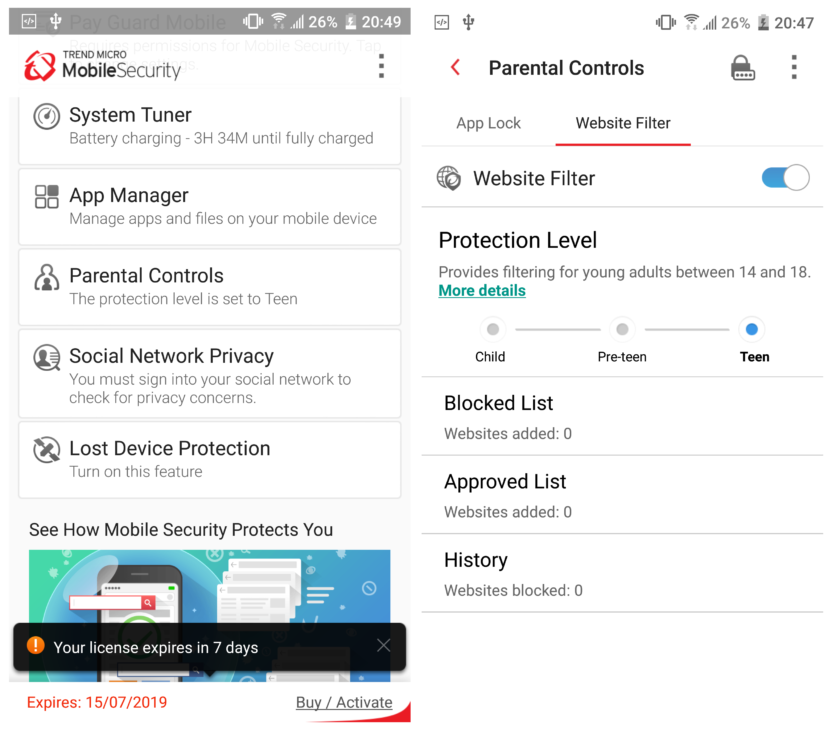
È possibile provarlo gratuitamente per 14 giorni, dopo di che sarà necessario pagare un abbonamento annuale. Tuttavia, se decidete di fare un tentativo, ecco come bloccare i siti web con Mobile Security. Aprire l’app e toccare su Parental Controls, seguito da Website Filter. Attiva il filtro e i permessi di accessibilità. Vi verrà chiesto di accedere al vostro account Trend Micro o di crearne uno. Una volta che questo è fuori strada, tutto quello che resta da fare è toccare la lista bloccata e selezionare Add.
Infine, se non siete sicuri che le applicazioni di cui sopra siano adatte a voi, vi consigliamo anche di controllare l’app Kaspersky SafeKids.
Bloccare i siti web con un firewall
Se si vuole fare un passo avanti, è possibile bloccare i siti web su Android con l’aiuto di un firewall. La maggior parte richiede il rooting del dispositivo, ma ci sono opzioni senza root. Una delle migliori dice tutto nel suo nome – NoRoot Firewall. Ha un’interfaccia pulita e facile da usare e richiede permessi minimi.
Consente di creare filtri basati su nomi di dominio, indirizzi IP e nomi di host. È anche possibile controllare le connessioni specifiche delle applicazioni. Ecco cosa dovete fare per bloccare i siti web una volta installato NoRoot Firewall:
- Aprire l’applicazione e andare alla scheda Global Filters in alto a destra.
- Toccare l’opzione New Pre-filter.
- Selezionare entrambe le icone Wi-Fi e dati se si desidera che il sito web sia bloccato su entrambe le connessioni.
- Inserisci l’indirizzo del sito web che vuoi bloccare.
- Nella scheda Porta seleziona * e premi OK.
- Torna alla scheda Home e premi Start.
Questo è tutto! Un piccolo avvertimento, l’app potrebbe non funzionare con le connessioni LTE perché attualmente non supporta IPv6.
Se stai cercando un’alternativa NoRoot, ti consigliamo anche l’affidabile applicazione open source NetGuard, che puoi trovare su F-Droid qui.
Blocca siti web con OpenDNS
Se vuoi qualcosa che faccia il lavoro pesante per te, una delle tue migliori opzioni è OpenDNS. Questo servizio fornisce un filtraggio affidabile dei contenuti e anche i ragazzi esperti di tecnologia avranno difficoltà a trovare un workaround. Come funziona? Per impostazione predefinita, quando sei connesso al Wi-Fi usi il server DNS del tuo provider di servizi internet, ma puoi sostituirlo con OpenDNS. Filtra automaticamente tutti i contenuti inappropriati.
Filtrare i contenuti inappropriati è facile con OpenDNS.
Su alcuni dispositivi Android sarete in grado di utilizzare senza la necessità di installare applicazioni aggiuntive andando in Impostazioni > Wi-Fi > Opzioni avanzate > Cambia le impostazioni DNS. Questi dispositivi sono però l’eccezione piuttosto che la regola. Ecco perché il primo passo da fare è scaricare e installare Wi-Fi Settings. Una volta fatto questo, tutto quello che dovete fare è inserire questi valori negli slot DNS1 e DNS2 e toccare Apply:
L’utilizzo di OpenDNS ha il suo lato negativo, tuttavia. È utile quando si è a casa, ma non quando si è in giro, poiché non funziona con i dati mobili. Tuttavia, se state dando il vostro tablet o smartphone a vostro figlio principalmente quando siete a casa, farà il trucco in modo spettacolare.